A kapcsolat frissítéséhez törölje MAC-címét
- A játékok letöltése és frissítése az Xbox konzolon normális; nem kell sokat gondolkodni rajta.
- Ha azonban olyan hibákat tapasztal, amelyek megszakítják a letöltést, ez aggodalomra ad okot.
- Az ilyen hibák esetén általában az internet a fő bűnös, és az útválasztó újraindítása vagy visszaállítása megteszi a trükköt.
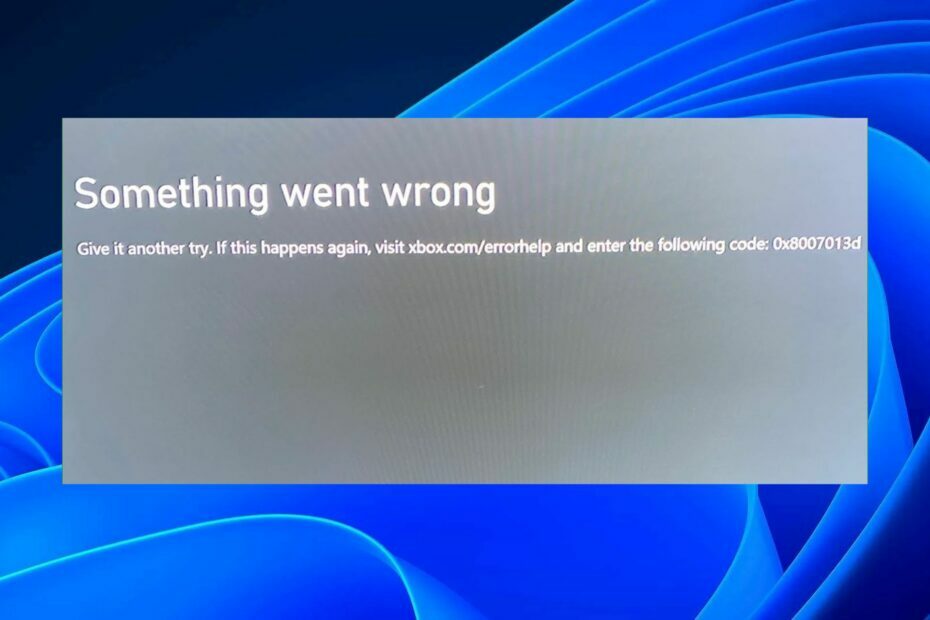
xTELEPÍTÉS A LETÖLTÉSI FÁJLRA KATTINTVA
Ez a szoftver kijavítja a gyakori számítógépes hibákat, megvédi Önt a fájlvesztéstől, a rosszindulatú programoktól és a hardverhibáktól, és optimalizálja számítógépét a maximális teljesítmény érdekében. Javítsa ki a számítógéppel kapcsolatos problémákat és távolítsa el a vírusokat 3 egyszerű lépésben:
- Töltse le a Restoro PC-javító eszközt amely a szabadalmaztatott technológiákkal együtt jár (szabadalom elérhető itt).
- Kattintson Indítsa el a szkennelést hogy megtalálja azokat a Windows-problémákat, amelyek számítógépes problémákat okozhatnak.
- Kattintson Mindet megjavít a számítógép biztonságát és teljesítményét befolyásoló problémák megoldásához.
- A Restorót letöltötte 0 olvasói ebben a hónapban.
A 0x8007013d egy hibakód, amely akkor jelenik meg, amikor Xbox-alkalmazást vagy játékot próbál telepíteni Xbox-konzoljára. Ezt a problémát egy sérült Xbox alkalmazás vagy játék telepítőfájlja okozhatja. A letöltések lassúak lehetnek időnként, de mégis sikeresen. Ha azonban teljesen kudarcot vallanak, az frusztráló lehet.
A probléma lesz állítsa le a játék letöltésére vagy telepítésére irányuló kísérleteket. Általában az első védelmi vonal az alkalmazás újratelepítése. Ha ez nem működik, további segítségért tekintse meg az alábbi hibaelhárítási útmutatónkat.
Mi az a 0x80070013d hibakód az Xboxon?
Ha 0x80070013d rendszerhibakódot kap az Xbox legújabb frissítésének telepítésekor, több dolog is okozhatja ezt a problémát. A leggyakoribb okok közül néhány:
- Szerver problémák – Előfordulhat, hogy a szerver túlzsúfolt vagy leállást tapasztal, amikor megpróbál frissíteni vagy telepíteni egy játékot.
- Hálózati következetlenségek – Ha van egy szakaszos kapcsolat, amikor megpróbál frissíteni egy játékot, az megszakad. Ez azért van, mert a kapcsolat instabil.
- Hibás telepítés – Ha a letölteni vagy frissíteni kívánt játékban probléma van, vagy a telepítőfájlok sérültek, a 0x80070013d hibaüzenet jelenik meg az Xboxon.
Hogyan javíthatom ki a 0x8007013d hibát Xboxon?
Néhány alapvető lépés, amelyek megmenthetik a napot:
- Győződjön meg róla, hogy a konzol csatlakozik a Wi-Fi-hez vagy Ethernet, és fel van töltve.
- Győződjön meg arról, hogy Xbox One konzolja teljesen frissítve van az áruházból elérhető frissítések letöltésével.
- Zárjon be minden háttérprogramot és folyamatot.
- Válassza le a hálózatról a többi olyan eszközt, amelyek esetleg kihasználják a sávszélességet.
- Próbálja újraindítani az Xbox-ot az Xbox konzol bekapcsoló gombjának 10 másodpercig tartó lenyomásával. Ha ez nem oldja meg a problémát, próbálja meg kihúzni, majd újra csatlakoztatni az Xbox-ot.
- Ellenőrizze a Xbox szerver állapota és gondoskodjon arról, hogy ne legyen tervezett karbantartás vagy leállás.
- Indítsa újra a routert.
1. Állítsa vissza a MAC-címét
- Menj itthon az Xboxon.
- Navigáljon ide Profil és rendszer.

- Válassza ki Beállítások.

- Menj Hálózati beállítások.

- Kattintson További beállítások.

- Válassza ki Alternatív MAC-cím.

- Találat Egyértelmű a következő oldalon.

- Kattintson Indítsa újra a konzolt.

A számítógép MAC-címének törlésével törli az összes csatlakoztatott eszközt, beleértve a Wi-Fi-kapcsolatokat is. Ez egy jó módja annak, hogy megszabaduljon minden olyan csatlakoztatott eszköztől, amely lelassíthatja a számítógépet és túl sok energiát fogyaszt, például nyomtatókat vagy USB-eszközöket.
2. Változtassa meg a DNS-ét
- Indítsa el a sajátját Xbox, kattintson Beállítások majd válassza ki Hálózati beállítások.

- Kattintson További beállítások.

- Ezután lépjen ide Válassza ki a DNS beállításokat, majd kattintson rá Kézikönyv.

- Változtasd meg a Elsődleges DNS tól től 8.8.8 nak nek 8.8.8.4.
- Indítsa újra a konzolt, majd ellenőrizze, hogy a hiba továbbra is fennáll-e.
A DNS-kiszolgáló megváltoztatása gyors és egyszerű módja a webhely teljesítményének javításának. A DNS-kiszolgáló a híd a számítógép és az internet között.
- Valóban szükségünk van az Xbox Friends & Community frissítési csatornájára?
- A 0x87e107df Xbox One hibakód javítása
3. Telepítse újra az Xbox alkalmazást
- megnyomni a Start menü ikonra, és kattintson rá Beállítások.

- Válassza ki Alkalmazások elemre a bal oldalon, és kattintson a gombra Alkalmazások és funkciók jobbról.

- típus Xbox a keresőmezőbe, és nyomja meg Belép.
- Kattintson a hárompontos ikonra, és válassza ki Haladó beállítások.
- Görgessen le, és válassza ki Eltávolítás.
- Most töltse le az Xbox-ot a Microsoft Store-ból.
Az Xbox alkalmazás újratelepítése segít eltávolítani minden olyan sérült telepítési fájlt, amely valószínűleg soha nem fejezte be a telepítést, vagy olyan gyorsítótárat épít fel, amely zavarhatja az új telepítéseket.
Ennek ellenére Xbox-hibák esetén előfordulhat, hogy a 0x87e10bef hibakód ezért ne habozzon, tekintse meg útmutatónkat néhány gyors megoldásért. Abban az esetben, ha a te Az Xbox játék indítása túl sokáig tart, választ kapunk arra, hogy miért történik ez, és a későbbi javításokkal is könnyedén megkerülhetjük ezt a problémát.
Visszajelzése fontos számunkra, ezért írjon nekünk egy megjegyzést alább, ha sikerült megoldania a 0x8007013d Xbox hibakódot.
Még mindig problémái vannak? Javítsa ki őket ezzel az eszközzel:
SZPONSORÁLT
Ha a fenti tanácsok nem oldották meg a problémát, a számítógépén mélyebb Windows-problémák léphetnek fel. Ajánljuk töltse le ezt a PC-javító eszközt (Nagyon értékelték a TrustPilot.com webhelyen), hogy könnyen kezeljék őket. A telepítés után egyszerűen kattintson a Indítsa el a szkennelést gombot, majd nyomja meg Mindet megjavít.


